Apple ID là tài khoản bạn sử dụng để truy cập các dịch vụ của Apple như iTunes Store, App Store, iBooks Store, iCloud, iMessage, Apple Music hoặc Apple News. Bạn có thể đăng nhập vào tất cả các dịch vụ của Apple bằng một ID và mật khẩu Apple.
Để mua và tải ứng dụng từ iTunes Store, bạn cần một Apple ID. Apple ID của bạn là tài khoản mà bạn sử dụng để truy cập các dịch vụ của Apple. Nếu bạn đã sử dụng các dịch vụ khác của Apple như iCloud hoặc mua ứng dụng từ Mac App Store hoặc các mặt hàng khác từ Apple Online Store, bạn không cần phải tạo một Apple ID mới. Chỉ cần đăng nhập vào iTunes Store sử dụng cùng một ID của Apple. Dưới đây là cách bạn sử dụng iTunes để tạo một ID mới.
Bước 1: Tải iTunes (Windows, Mac), sau khi tải xong mở iTunes. Hãy chắc chắn rằng bạn có phiên bản iTunes mới nhất.
Bước 2: Từ thanh trình đơn ở đầu cửa sổ iTunes, chọn Account > Sign In, sau đó bấm vào Create New Apple ID.
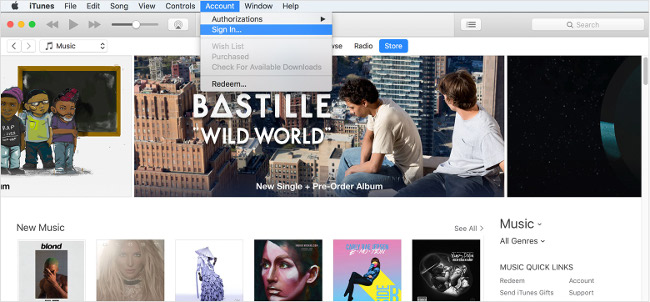
Bước 3: Đọc và đồng ý với các điều khoản, điều kiện và chính sách bảo mật của Apple.
Bước 4: Hoàn thành biểu mẫu để tạo Apple ID mới. Địa chỉ email bạn cung cấp sẽ là Apple ID mới của bạn. Mẫu này cũng bao gồm các câu hỏi bảo mật để bảo vệ bạn.
Bước 5: Sau khi điền vào biểu mẫu, hãy nhấp vào Continue. Nếu bạn thấy thông báo ghi rằng địa chỉ email bạn đã nhập đã được liên kết với một ID của Apple, hãy nhập địa chỉ Apple ID và mật khẩu bạn sử dụng trong iTunes Store. Sau đó nhấn Return hoặc phím Enter trên bàn phím hoặc click Sign In.
Bước 6: Nhập thẻ tín dụng và thông tin thanh toán của bạn, sau đó nhấp vào Continue. Bạn chỉ mất phí khi mua hàng.
Bước 7: Kiểm tra email của bạn để nhận email xác minh từ Apple và làm theo các bước để xác minh địa chỉ email.
Sau khi xác minh địa chỉ email của mình, bạn có thể đăng nhập vào iTunes Store và các dịch vụ khác của Apple như iCloud với Apple ID mới của bạn.
 Công nghệ
Công nghệ  AI
AI  Windows
Windows  iPhone
iPhone  Android
Android  Học IT
Học IT  Download
Download  Tiện ích
Tiện ích  Khoa học
Khoa học  Game
Game  Làng CN
Làng CN  Ứng dụng
Ứng dụng 
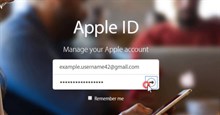

















 Linux
Linux  Đồng hồ thông minh
Đồng hồ thông minh  macOS
macOS  Chụp ảnh - Quay phim
Chụp ảnh - Quay phim  Thủ thuật SEO
Thủ thuật SEO  Phần cứng
Phần cứng  Kiến thức cơ bản
Kiến thức cơ bản  Lập trình
Lập trình  Dịch vụ công trực tuyến
Dịch vụ công trực tuyến  Dịch vụ nhà mạng
Dịch vụ nhà mạng  Quiz công nghệ
Quiz công nghệ  Microsoft Word 2016
Microsoft Word 2016  Microsoft Word 2013
Microsoft Word 2013  Microsoft Word 2007
Microsoft Word 2007  Microsoft Excel 2019
Microsoft Excel 2019  Microsoft Excel 2016
Microsoft Excel 2016  Microsoft PowerPoint 2019
Microsoft PowerPoint 2019  Google Sheets
Google Sheets  Học Photoshop
Học Photoshop  Lập trình Scratch
Lập trình Scratch  Bootstrap
Bootstrap  Năng suất
Năng suất  Game - Trò chơi
Game - Trò chơi  Hệ thống
Hệ thống  Thiết kế & Đồ họa
Thiết kế & Đồ họa  Internet
Internet  Bảo mật, Antivirus
Bảo mật, Antivirus  Doanh nghiệp
Doanh nghiệp  Ảnh & Video
Ảnh & Video  Giải trí & Âm nhạc
Giải trí & Âm nhạc  Mạng xã hội
Mạng xã hội  Lập trình
Lập trình  Giáo dục - Học tập
Giáo dục - Học tập  Lối sống
Lối sống  Tài chính & Mua sắm
Tài chính & Mua sắm  AI Trí tuệ nhân tạo
AI Trí tuệ nhân tạo  ChatGPT
ChatGPT  Gemini
Gemini  Điện máy
Điện máy  Tivi
Tivi  Tủ lạnh
Tủ lạnh  Điều hòa
Điều hòa  Máy giặt
Máy giặt  Cuộc sống
Cuộc sống  TOP
TOP  Kỹ năng
Kỹ năng  Món ngon mỗi ngày
Món ngon mỗi ngày  Nuôi dạy con
Nuôi dạy con  Mẹo vặt
Mẹo vặt  Phim ảnh, Truyện
Phim ảnh, Truyện  Làm đẹp
Làm đẹp  DIY - Handmade
DIY - Handmade  Du lịch
Du lịch  Quà tặng
Quà tặng  Giải trí
Giải trí  Là gì?
Là gì?  Nhà đẹp
Nhà đẹp  Giáng sinh - Noel
Giáng sinh - Noel  Hướng dẫn
Hướng dẫn  Ô tô, Xe máy
Ô tô, Xe máy  Tấn công mạng
Tấn công mạng  Chuyện công nghệ
Chuyện công nghệ  Công nghệ mới
Công nghệ mới  Trí tuệ Thiên tài
Trí tuệ Thiên tài